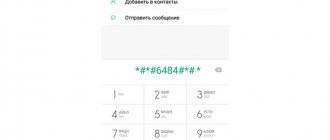Как раздать интернет с Хуавей и Хонор, и возможно ли это вообще? Да, возможно. Но немногие пользователи знают правильный алгоритм действий. Для раздачи есть несколько вариантов: встроенный функционал, модем и сторонние программы. Они все имеют разный алгоритм работы, с которым мы ознакомим вас в подробной пошаговой инструкции.
Что такое точка доступа в телефоне Хуавей и Хонор
Точка доступа Huawei и Honor — это возможность транслировать выход в интернет с вашего телефона на другие девайсы. Потребность в этом возникает тогда, когда у ваших друзей или коллег нет возможности подключиться к Wi-Fi и войти в интернет. Тогда вы сможете поделиться с ними своей мобильной сетью. Плата зависит от вашего мобильного оператора.
- Если у вас безлимит на пользование интернетом в рамках тарифа, то скорее всего придется доплатить за использование инструмента раздачи. Сколько это стоит нужно уточнять у оператора, цены у всех разные.
- Если же трафик ограничен, то плату за такие услуги обычно не взимают.
Акцентируем внимание на том, что раздать сеть возможно только если ваш телефон использует мобильный трафик. Выполнить действие по Wi-Fi не получится.
Особенности раздачи Интернета другим пользователям
Режим модема или раздача Интернета предполагает, что один пользователь предоставляет другим юзерам трафик со своего телефона. Это может потребоваться, когда нужно срочно проверить информацию через Интернет, совершить платеж, уточнить баланс электронного кошелька и прочее. Не все пользуются тарифами мобильной сети, в которых предусмотрен мобильный интернет. Поэтому остается только подключиться к тому, у кого такой доступ есть.
Соответственно смартфон Honor выполняет роль точки доступа. Но нужно учитывать, что на Хонор и других мобильных смартфонах такой трафик обходится дорого. Поэтому очень легко превысить лимит. Если же вы пользуетесь безлимитным интернетом, то самое страшное, что может произойти, так это то, что на смартфоне намного быстрее закончится заряд. При этом доступно несколько способов такой раздачи.
Точка доступа по Wi-Fi
Наиболее популярный и часто используемый вариант поделиться трафиком — создать на телефоне точку доступа Wi-Fi. Алгоритм как раздать интернет с телефона Honor и Huawei приведен ниже.
- Включаете мобильную передачу данных через сдвиг шторки или настройки.
- Заходите в пункт «Беспроводные сети».
- Кликаете на строку «Режим модема».
- Далее нам нужен инструмент «Точка доступа».
- Нажимая на нее, появляется графа настроек.
- Если подключение вы производите впервые, то придется ввести несколько пунктов для настроек безопасности.
- Указываете имя сети, которое другие пользователи будут видеть, как название вай-фая.
- Далее выберите будет ли шифр. Если да, то поставьте режим WPA2 PSK. Это стандартная настройка для такого типа подключения.
- Если нужно, введите пароль. В нем лучше не использовать классических подборок типа «12345678» или «00000000». Также не используйте личную информацию, номер телефона или имя. Придумайте надежную комбинацию, которую не смогут взломать мошенники.
- Выходите из настроек и пользуйтесь.
Как удалить приложение с телефона Хуавей и Хонор: системные и установленные
Как настроить режим модема
Данный режим позволяет возложить функции модема на смартфон Honor, но сначала нужно подключить его к Интернету. Для этого следует опустить шторку уведомлений и выбрать значок сети. Если на счету пользователя есть достаточное количество денежных средств, дополнительного вопроса с тем, как включить мобильный Интернет на «Хоноре», не возникнет.
Приложения для контроля вай фай сетей и мониторинга трафика на Андроди
Если нажатие на кнопку подключения к сети не предоставляет доступ к Интернету, то можно попробовать зайти в настройки и выполнить следующий алгоритм действий:
- Открыть пункт «Беспроводные сети».
- Нажать на «Настройки SIM-карт».
- Выбрать СИМ-карту, через которую будут осуществляться прием и передача данных.
Обратите внимание! Также нужно убедиться в том, что именно на выбранной симке подключен тариф с доступом в Интернет.
Обратите внимание! Скорость передачи данных при подключении к модему в лице смартфона напрямую зависит от оператора связи и тарифного плана. Если в настоящий момент осуществляется прием сигнала по сетям 3G, то и раздача Интернета будет иметь соответствующую скорость. Сейчас самыми быстрыми сетями являются 4G (LTE), предоставляющие до 100 Мбит/сек.
Только после подключения к мобильным сетям 2G, 3G или 4G можно переходить к включению опции модема. Для этого требуется зайти в настройки гаджета и выбрать пункт «Беспроводные сети». Но здесь уже следует кликнуть не на «Настройки SIM-карт», а на «Режим модема».
Раздать через USB на компьютер
Для этого потребуется кабель, который соединит смартфон и ПК. После подключения следуйте инструкции:
- смахните шторку сверху вниз;
- выберите тип соединения «Передача файлов»;
- далее переходите снова в режим управления модемом на телефоне, и выбираете там вариант «ЮСБ».
Теперь у вас появилась возможность передавать трафик на компьютер или ноутбук. Просто находите там в числе доступных точек свой телефон и подключаетесь.
Возможность раздать интернет с помощью Bluetooth-модема
Если устройство, на которое необходимо раздать интернет, может соединяться по Bluetooth, используем это для подключения к сети. На смартфоне Huawei или Honor включаем Bluetooth и проверяем видимость для других устройств. Проходим уже привычный путь до пункта меню настроек «Режим модема», активируем строку «Bluetooth-модем».
На ноутбуке в панели управления открываем «Устройства и принтеры» и выбираем «Добавление нового устройства». Как только система найдет среди доступных подключений смартфон, появится окошко с предложением ввести пароль. Сам же код активации будет отражен на экране Honor или Huawei. Разрешаем сопряжение устройств, вводим код. В окне устройств и принтеров на ПК появится иконка смартфона, кликаем по ней правой кнопкой, и выбираем подключение через точку доступа. Интернет подключен, можно работать.
Из всех возможных вариантов проще всего раздать интернет через Wi-Fi, получив при этом максимальную скорость. Но, если функция недоступна, USB или Bluetooth помогут, хоть и чуть меньшей скоростью передачи данных.
Поделиться ссылкой:
5 / 5 ( 1 голос )
Новости партнёров и реклама
Через приложения
Если классические настройки по каким-то причинам вам не подошли, существует множество программ, которые создают точку для передачи интернета. Все они есть в фирменном магазине для телефонов с ОС Android. Одним из наиболее распространенных и функциональных является Wi-Fi hotspot. Программа бесплатная, но версия доступна только на английском языке. Для тех, кто не владеет языком, разобраться будет просто, ведь интерфейс доступный и понятный. В первом поле вы вводите название вай-фая, во втором — пароль для безопасности. Ниже выбираете один из вариантов подключения:
- по блютузу;
- через вай-фай;
- ограниченный доступ (limit data).
Второе окно предлагает установить сколько трафика вы готовы отдать для использования другим устройством. Это удобно, ведь так у вас получится избежать перерасхода. Во встроенных параметрах такой функции контроля нет.
С какими проблемами можно столкнуться при раздаче Интернета через Хонор
В ходе попыток создать точку доступа и включения режима модем могут быть проблемы по нескольким причинам:
- Установленный на телефоне Firewall блокирует раздачу, полагая, что кто-то пытается получить доступ к вашему устройству.
- На раздающем устройстве есть вредоносное ПО, которое замедляет или блокирует процессы.
- Произошел сбой в работе ОС раздающего или принимающего сигнал устройства.
Если интернет невозможно раздать из-за вируса на Хонор, то необходимо выполнить сканирование телефона и избавиться от всего вредоносного ПО. Но когда причиной блокировки становится сам антивирус, то придется удалить его. При возникновении проблем также стоит попробовать отключить все приложения, которые отвечают за использование интернета. Это могут быть различные счетчики трафика, расширения для браузеров и многое другое.
Если ошибки вызваны некорректной работой ОС, например, когда система неудачно обновилась, то можно попробовать выполнить сбой настроек. Для этого:
- Переходим в настройки телефона.
- Находим раздел с учетными записями.
- Выбираем пункт «Архивирование и сброс» или «Сброс данных».
- Подтверждаем.
После этого Хонор должен вернуться к заводским настройкам и проблемы с подключением должны быть решены. Если этого не произойдет, то остается только выполнить Hard Reset. Тогда с телефона удалится вся информация, которая была загружена пользователем, поэтому нужно отдельно сохранить, фото, музыку и другие полезные файлы.
Дополнительная информация
Если вы будете выполнять подключение по инструкции, проблем не возникнет. Но бывают внештатные ситуации и индивидуальные проблемы, которые не позволяют выполнить действие.
Как включить браслет Honor Band 5 первый раз: инструкция, как перезагрузить, выключить
Почему смартфон не раздает интернет по Wi-Fi?
Здесь причин бывает несколько:
Если у Вас остались вопросы или есть жалобы — сообщите нам
Задать вопрос
- у вас закончился трафик;
- ошибка сети или вирус;
- неправильное подключение.
Ответы на популярные вопросы
Почему смартфон не раздает интернет по Wi-Fi?
Наиболее распространенные причины:
- слабый сигнал мобильной связи;
- выключена передача данных на раздающем устройстве;
- стоит пароль;
- закончились деньги на счету, и оператор ограничил доступ;
- неисправен вай фай-модуль.
Как раздать Internet с планшета?
Раздать мобильный интернет на планшете можно, как и на смартфоне Хуавей и Хонор, описанными выше способами: через вай фай, блютуз, приложение и USB-подключение.
Как стало понятно из статьи, выполнить раздачу подключения к мировой паутине на Huawei и Honor достаточно просто и существует несколько способов сделать это. Любой из вышеописанных способов доступен на всех телефонах и планшетах компании.
Как раздать интернет с Хуавей и Хонор, и возможно ли это вообще? Да, возможно. Но немногие пользователи знают правильный алгоритм действий. Для раздачи есть несколько вариантов: встроенный функционал, модем и сторонние программы. Они все имеют разный алгоритм работы, с которым мы ознакомим вас в подробной пошаговой инструкции.